Εδώ ένα αρκετά "ακροβατικό" κόλπο. Έχω εδώ ένα όμορφο πλαίσιο κειμένου και μεταξύ αυτών των μοναδικών θέσεων θα ήθελα να εισάγω μια γραμμή. Θα τραβήξω μια, με το Shift- πατώντας, η γραμμή γίνεται ευθεία (1). Αυτήν την κάνω κίτρινη-παύλα (2).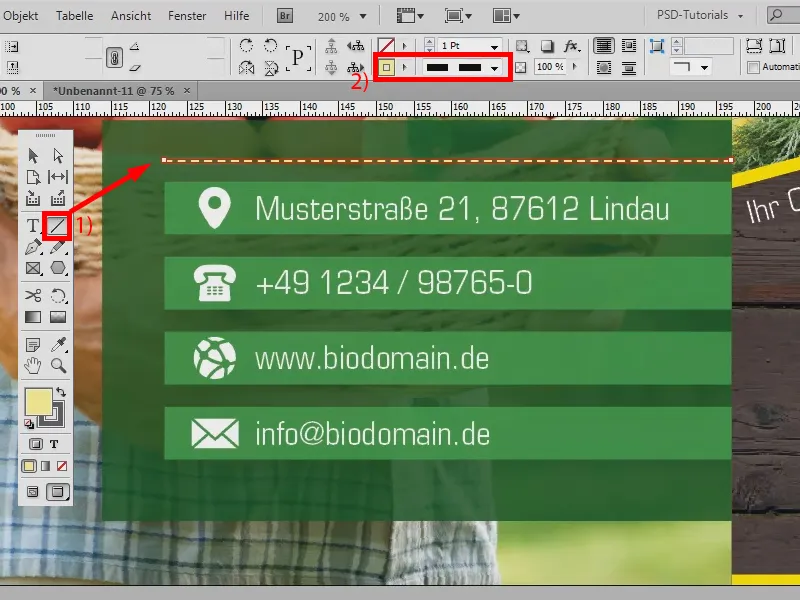
Και τώρα η γραμμή αυτή να αντιγραφεί μεταξύ αυτών των θέσεων. Φυσικά μπορώ να το κάνω με το Alt- πατώντας και Shift θέση-προς-θέση, αλλά διαρκεί, ειδικά όταν εδώ θα υπήρχαν ακόμα πολλές, πολλές μονάδες. Και δεν πρέπει.
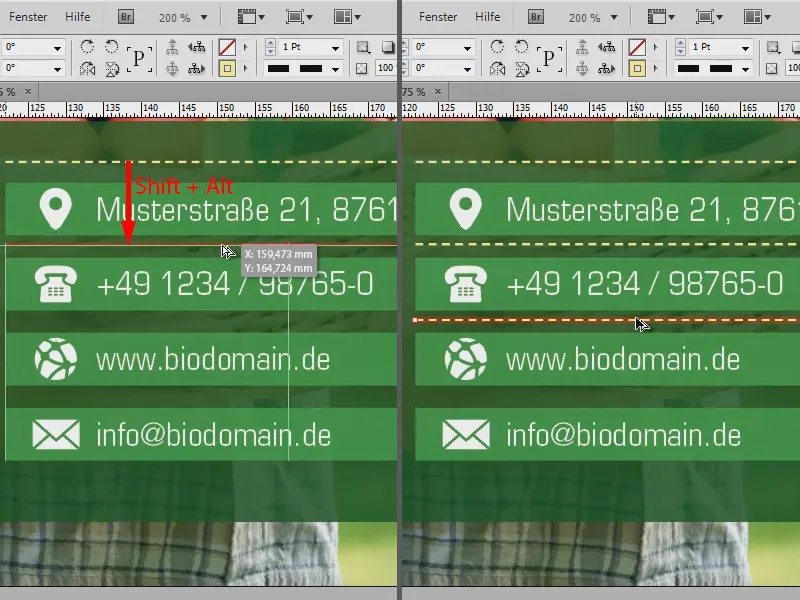
Θα τραβήξω μια γραμμή μεταξύ των δύο πρώτων κειμένων για να έχω τη σωστή απόσταση (1). Και τώρα θα την αντιγράψω πατώντας το Alt-, όπως εμφανίστηκε πριν (2), όμως τώρα: Δεν αφήνω το ποντίκι και πατάω το δεξιά πλήκτρο βέλους. Βλέπετε: Τώρα εμφανίζεται μια προεπισκόπηση, που μου δείχνει μια νέα, παύλωση γραμμή (3).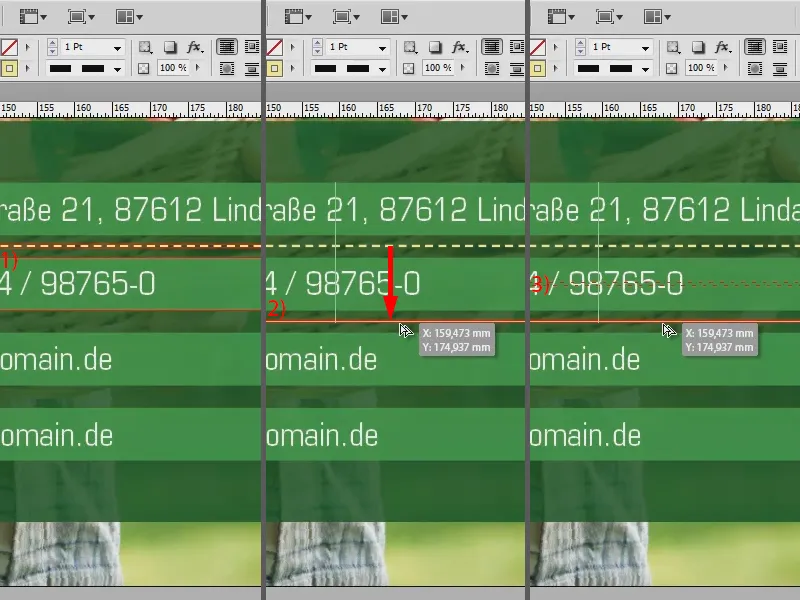
Θα χρειαστώ κι άλλες, οπότε θα πιέσω ξανά το δεξιά πλήκτρο βέλους και πάλι (1). Τώρα θα σύρω με το ποντίκι (2). Με το Shift- πατώντας μπορώ να το κάνω και πάλι ευθύ, για να είμαι σίγουρος ότι ταιριάζει. Και μετά αφήνω (3). Βλέπει κανείς: Τώρα δεν ταιριάζει ακριβώς όπως το ήθελα, …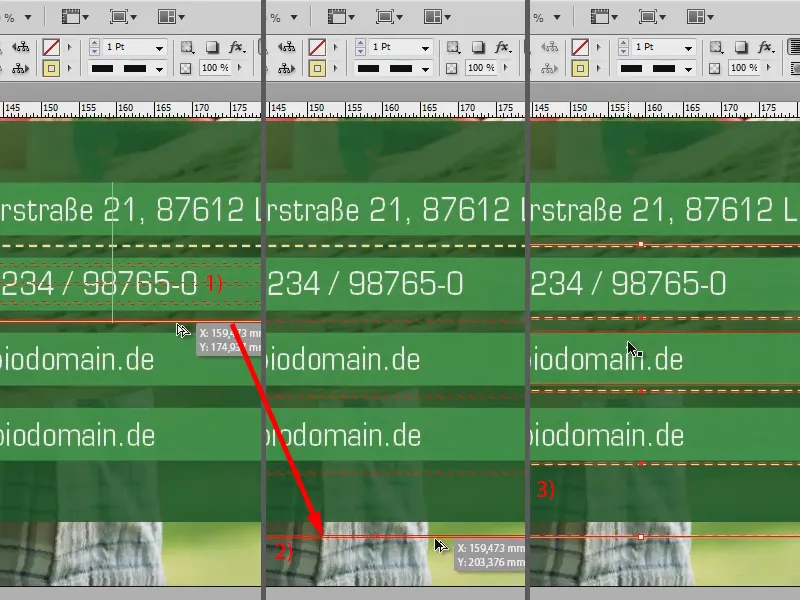
… αλλά μπορώ ακόμα να το τραβήξω μέχρι να ταιριάζει. Και έτσι έχω δημιουργήσει γρήγορα τις παύλες μεταξύ των μοναδικών θέσεων μου. Δεν περιορίζεται μόνο σε γραμμές, μπορεί να γίνει με οποιαδήποτε άλλη μορφή, οπότε μπορούσα να θέλω να έχω μερικά αστέρια, για παράδειγμα.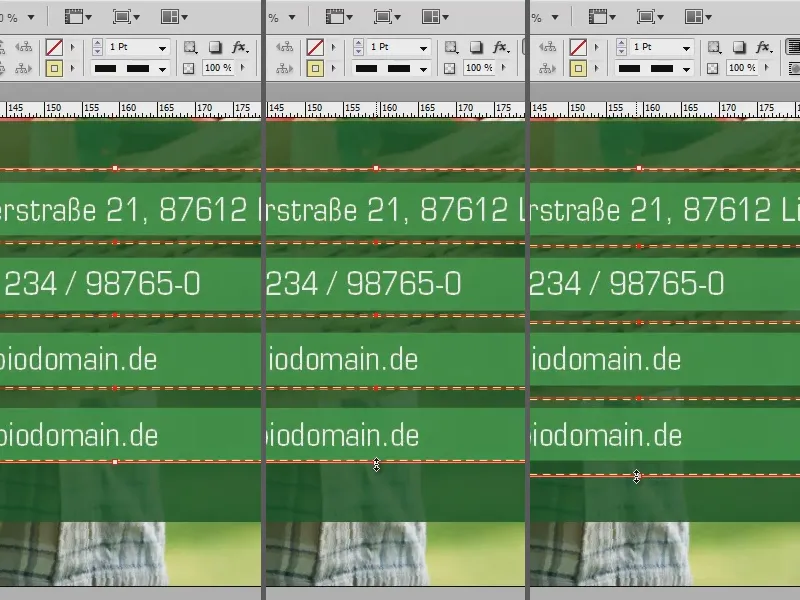
Γι' αυτό παίρνω το Εργαλείο Πολύγωνο (1). Με ένα διπλό κλικ πάνω του (2) μπορώ να πω πόσες πλευρές θέλω και πόσο αστεροειδές πρέπει να είναι. Θα πάρω 5 πλευρές και θα ρυθμίσω το σχήμα του αστέριου στο 50 % (3). Με ανοιχτό Shift- πατώντας, το κάνω και πάλι όμορφο αστέρι (4). Αυτό το κάνω π.χ. λευκό, χωρίς σχέδιο (5).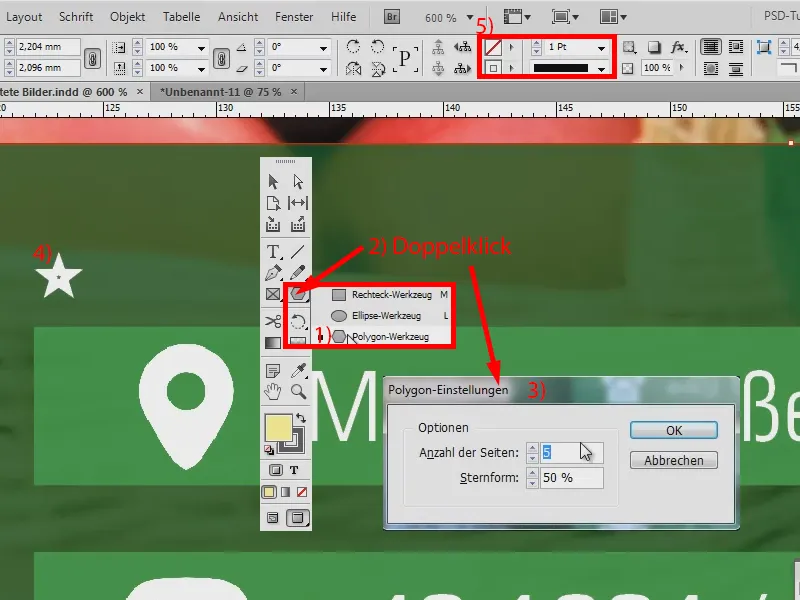
Και τώρα θέλω το αστέρι ουσιαστικά ως στοιχείο γραμμής. Γι' αυτό θα έπρεπε να αντιγράψω κάθε τμήμα ξεχωριστά και αυτό είναι πραγματικά λίγο χρονοβόρο. Έτσι πατάω και εδώ ξανά το Alt- και μετακινώ το αστέρι με το ποντίκι πατημένο. Με τις έξυπνες γραμμές βοήθειας όλα γίνονται κρυφά (1). Και τώρα δεν αφήνω, πηγαίνω προς τα πάνω με τον δείκτη μου και πιέζω το δεξιά πλήκτρο βέλους στο πληκτρολόγιό μου. Αυτό σημαίνει ότι δημιουργούνται νέα αστέρια. Βλέπει κανείς μια μικρή προεπισκόπηση (2). Μετά αφήνω και έχω τα αστέρια μου (3).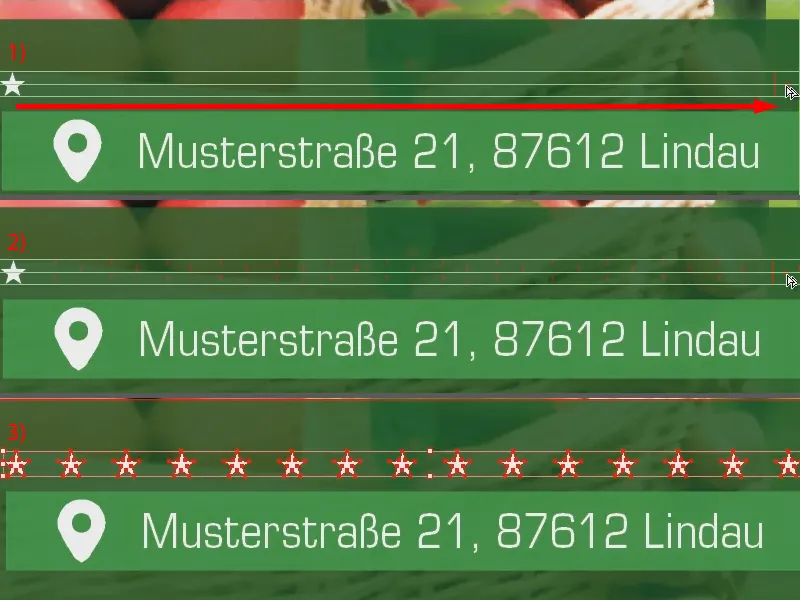
Τώρα μπορώ να αντιγράψω το σύνολο με την ίδια διαδικασία, να μετακινηθώ προς τα κάτω με το Alt- πατώντας (1) και μετά να πατήσω το δεξιά πλήκτρο βέλους (2). Μετά να προσαρμόσω λίγο (3). Έτοιμο. Όπως βλέπετε, είναι πραγματικά πολύ, πολύ απλό μέσω της βοήθειας κατά την επέκταση με το πλήκτρο βέλους. Γιατί μπορώ να αντιγράψω ό,τι μπορώ, αυτό ισχύει πραγματικά με όλες τις μορφές.
Δημιουργώ ένα ορθογώνιο (1). Αν θέλω να έχω πλάι, κανένα πρόβλημα: Επέκταση με το Alt- πατώντας (2 και 3) και μετά δεξιά βέλος (4) και έτσι έχω όσα χρειάζομαι (5).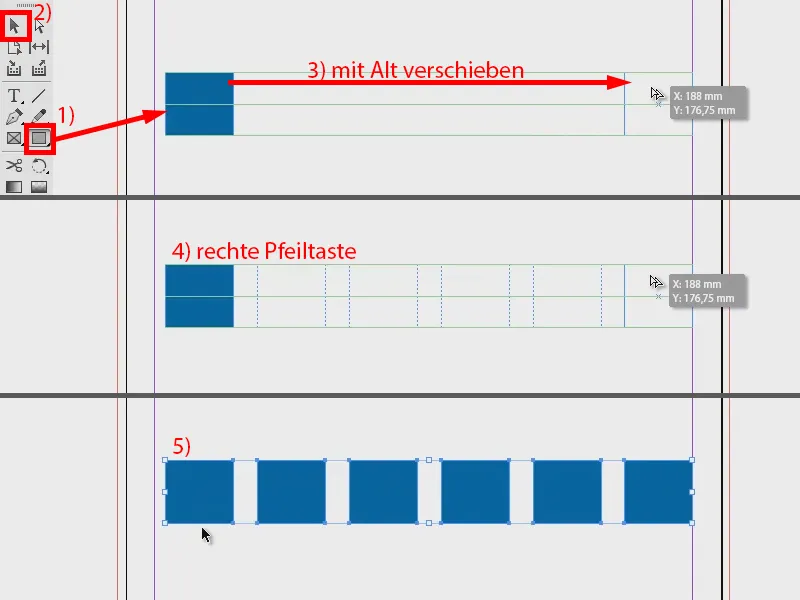
Αναφορικά: Τις έξυπνες γραμμές βοήθειας τις βρίσκετε υπό το Προβολή>Πλέγμα και Οδηγοί>Έξυπνες Γραμμές. Τις έχω πάντα ενεργοποιημένες, γιατί είναι μια μεγάλη βοήθεια.


